- Home
- DIY Special Effects
- Suggerimenti per creare uno splendido effetto di movimento lento
Come creare un effetto Slow-Mo liscio in Filmora?
Cosa devi preparare:
- Un computer (Windows o macOS)
- I tuoi materiali video.
- Filmora video editor
Visualizza la clip originale
Avviare Filmora e importare la clip originale nel software per iniziare il processo. Vediamo prima la clip originale e le sue versioni in un normale slow-mo e slow-mo liscio. Ti permetterà di vedere il filmato alla sua velocità regolare.
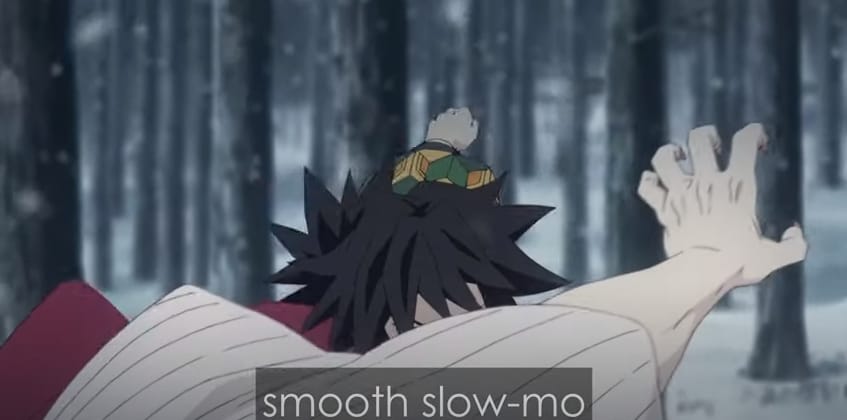
Duplica la clip
Per scopi dimostrativi, duplicare la clip originale sulla linea temporale. Appliceremo l'effetto medio di rallentamento.
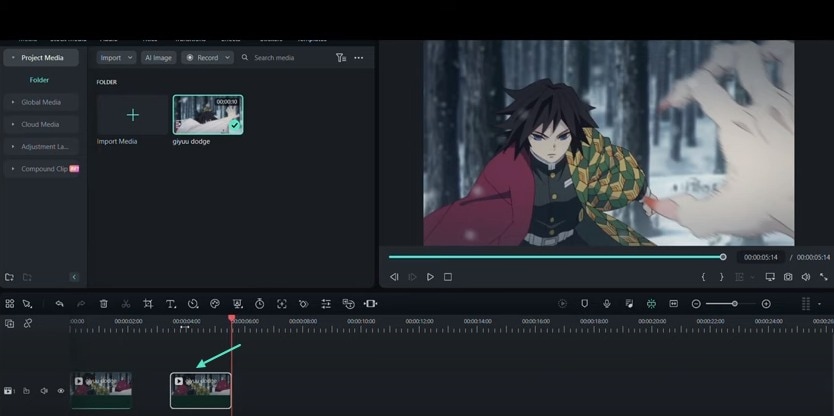
3 Accesso alle impostazioni clip e regolazione della velocità
Fare clic sulla clip duplicata per accedere alle sue impostazioni e andare alla scheda"Velocità uniforme ". Lì, cambiare la velocità originale da 1 a 0,5. Creerà un effetto medio di rallentamento.
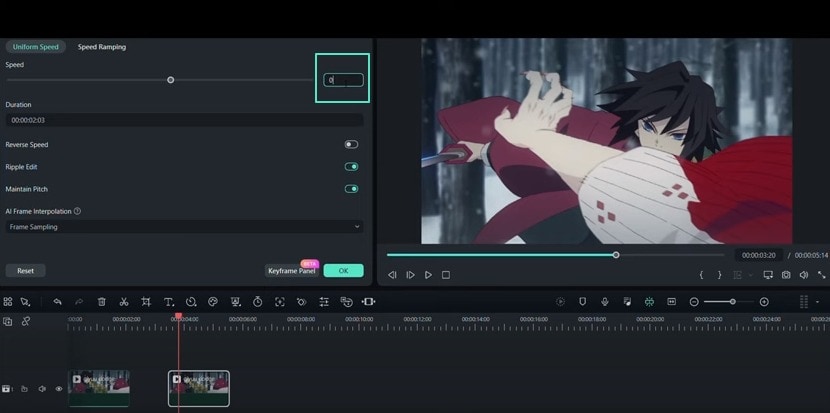
Abilita l'interpolazione dei frame AI
È anche possibile ottenere un effetto rallentato liscio. Vai alla sezione "Interpolazione dei quadri AI". Successivamente, è possibile modificare l'opzione predefinita "Campionamento di quadro" in "Flusso ottico".
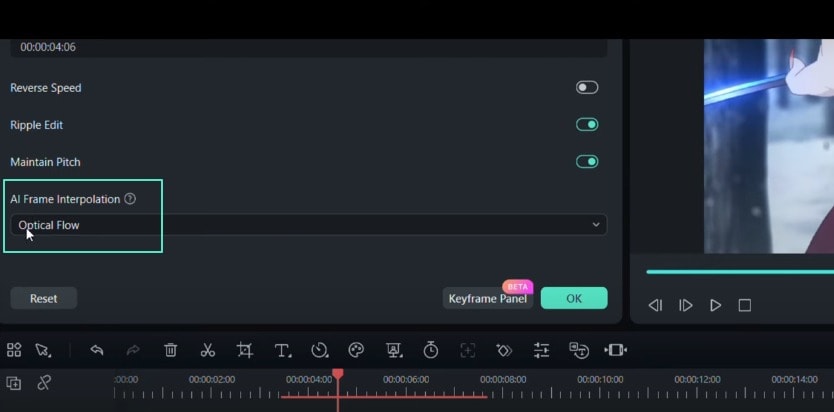
Elimina la clip duplicata
Ora, avete visto l'effetto medio lento. Quindi, buttare via la clip duplicata. Ci concentreremo sull'applicazione dell'effetto lento moto liscio alla clip originale.
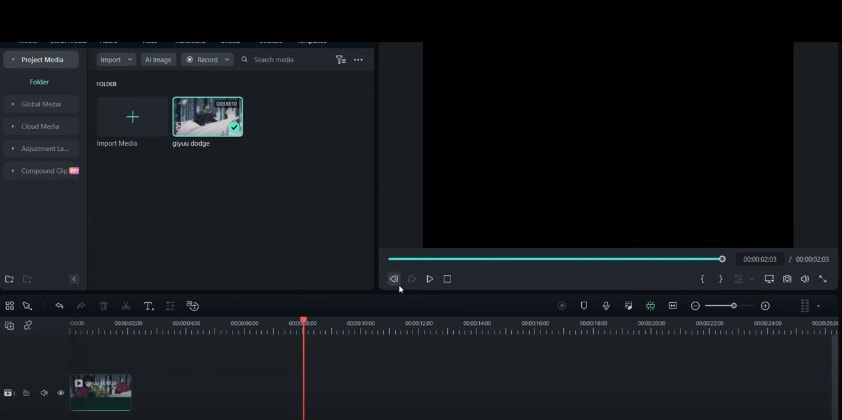
Regolazione della velocità
Prima di tutto, dividere la clip originale. Clicca sulla prima parte e aprirne le impostazioni. Quindi, vai alla sezione "Ramping velocità" e selezionare l'opzione "twx1".
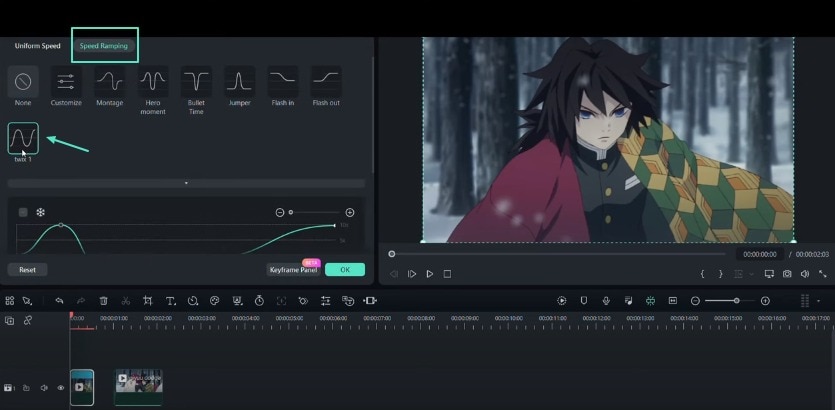
Regola la linea di velocità
Infine, regolare la linea di velocità come desiderato. Ricorda che tirare la linea verso il basso rallenterà la velocità. Allo stesso modo, spingerlo verso l'alto aumenterà la velocità.
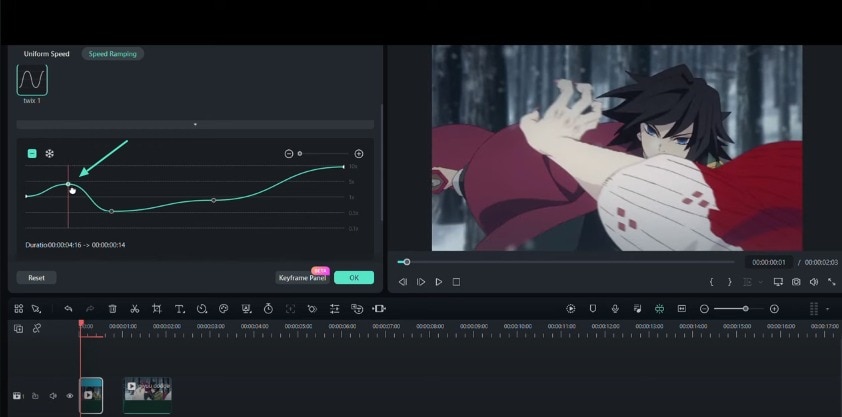
Rivedere e finalizzare l'effetto Slow-Mo liscio
Controllare l'effetto dopo aver apportato tutte le aggiustazioni necessarie. Hai creato con successo un effetto rallentato liscio in Filmora.
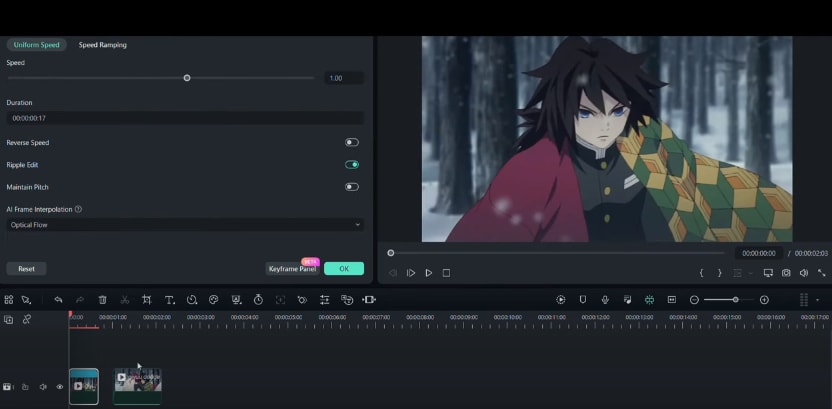
Quello che hai imparato:
- Ora, puoi aggiungere un tocco cinematico ai video regolando la velocità. È possibile implementare questo effetto in un paio di clic. Utilizzare Filmora per trasformare i tuoi video in filmati fluidi, fluidi e rallentati. Prova diverse tecniche di ramping velocità per aumentare l'impatto visivo dei tuoi video.





Speak Your Mind